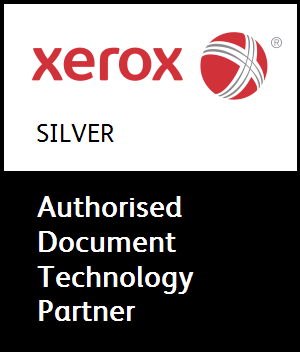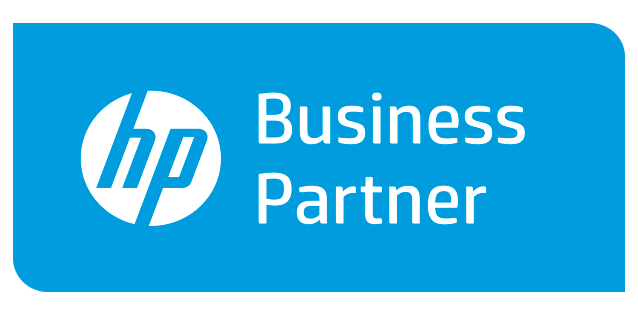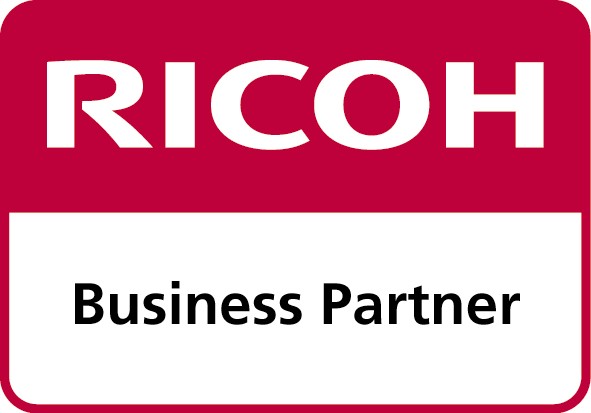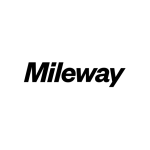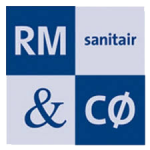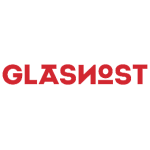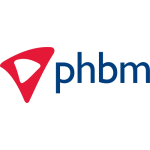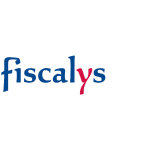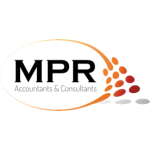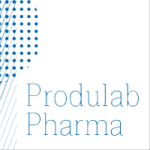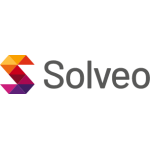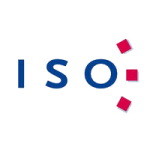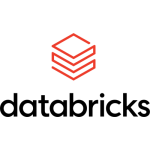Scannen met iPad
Steeds meer mensen maken gebruik van een iPad, ook in het bedrijfsleven. Toen Apple deze tablet op de markt bracht, was het nog niet mogelijk om met je iPad te scannen. Dat kan nu wel! Sterker nog, er zijn meerdere mogelijkheden op het gebied van scannen met een iPad. Op deze pagina leggen we kort uit hoe je je iPad kunt gebruiken om te scannen met een ‘echte’ scanner, via een speciale scan-app en met de standaard Notities-app.
Scannen met iPad via scanner
Je kunt alleen met je iPad scannen via een scanner als je scanner (of je multifunctionele printer) een app heeft. Hierbij kun je denken aan HP All-in-One Print Remote en de iPrint&Scan app van Brother. Deze apps zijn noodzakelijk om de scanner vanaf je iPad aan te sturen. Alle gescande documenten worden in de app weergegeven, waarna ze kunnen worden opgeslagen of worden verstuurd naar je Dropbox of Google Drive app.
Scannen met iPad via een scan-app
Heb je geen scanner (bij de hand)? Dan kun je je iPad ook gebruiken om te scannen via de camera aan de achterzijde van het apparaat. Dat klinkt misschien als een wat primitieve manier van scannen, maar met de juiste scan-app levert dit prima resultaten op! In de App Store zijn verschillende scan-apps voor iPad te vinden die je kunt gebruiken, zoals Genius Scan, Tiny Scan en Scanner Pro. De ingescande documenten kunnen vanuit de scan-app worden opgeslagen, gedeeld of naar andere apps worden doorgestuurd.
Scannen met iPad via Notities
De scan-apps in de App Store zijn voor sommige gebruikers een beetje overbodig geworden. Sinds de introductie van iOS 11 is het namelijk ook mogelijk om documenten vanuit de Notities app te scannen. Hou er wel rekening mee dat deze optie uitsluitend beschikbaar is voor iCloud gebruikers.
Het werkt heel eenvoudig: je opent een nieuwe notitie in de Notities applicatie, tikt op de + knop en selecteert ‘Scan documenten.’ Vervolgens wordt de camera geactiveerd, welke je op het te scannen document richt. Er verschijnt dan een geel kader op je scherm dat het document bedekt. Hou je iPad zo stil mogelijk; er wordt nu automatisch een scan gemaakt. Je kunt dan direct doorgaan met meer documenten inscannen, of je gemaakte scan bewerken. Je kunt je je scan bijsnijden en roteren en filters toe te voegen. Ben je klaar met bewerken, dan tik je op ‘Gereed’ en vervolgens op ‘Bewaar’. Het is ook mogelijk om het document later nog te bewerken. Uiteraard kun je ook vanuit Notities je scans delen en naar andere apps versturen.